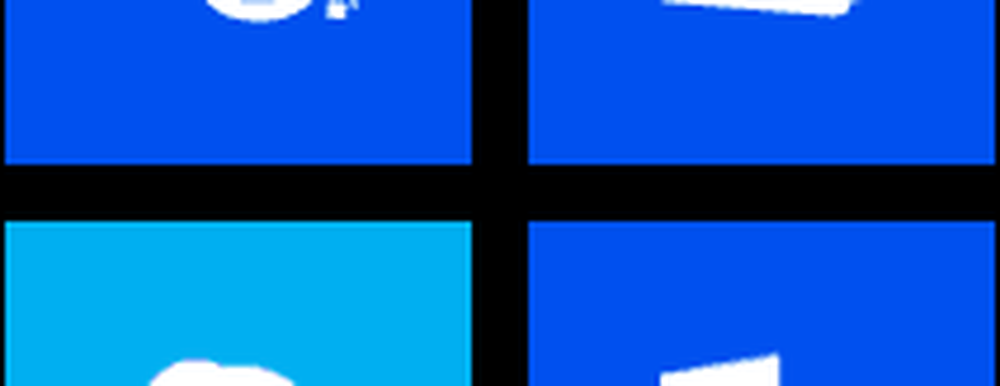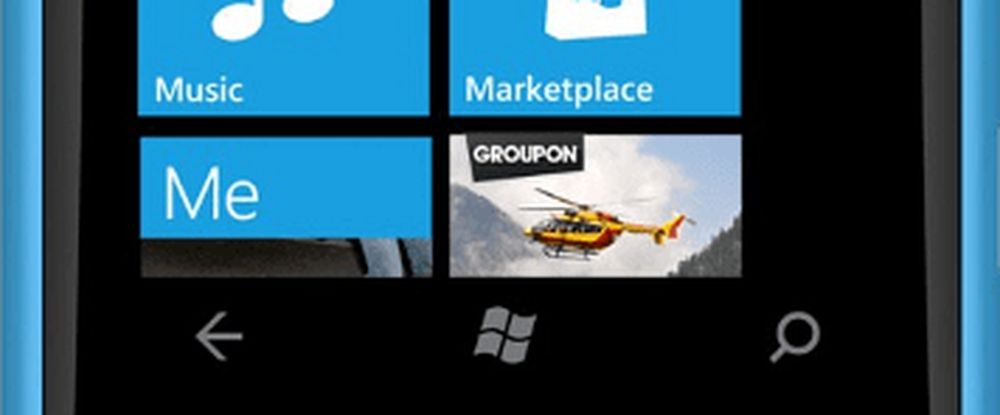Windows Phone 8 Foto's en video's uploaden naar SkyDrive

Dus hoe zorg je ervoor dat je foto's en video's automatisch worden geüpload naar SkyDrive met al die extra ruimte? Met Windows Phone 8 kunt u ze automatisch naar SkyDrive laten sturen nadat u ze hebt gemaakt, of u kunt het handmatig doen.
Foto's en video's automatisch opslaan in SkyDrive
Ten eerste, hier is een blik op de makkelijke "set it and forget it approach". Een eenmalige instellingen, en uw foto's en video's worden automatisch geüpload naar SkyDrive.
Start de Foto's-app en tik op het pictogram Meer "..." en selecteer Instellingen. Hier kun je ook andere foto- en video-apps instellen om automatisch te uploaden door op Apps te tikken

Selecteer vervolgens onder Auto Upload SkyDrive. Selecteer vervolgens onder Foto's of Video's het type kwaliteit dat u wilt uploaden. Er zijn een paar dingen om op te wijzen over het selecteren van de video- / fotokwaliteit:
- Beste kwaliteit upload foto's die 10 megapixels of kleiner zijn en werkt alleen als je bent verbonden met wifi. Als u grotere foto's van uw telefoon wilt verwijderen, moet u deze op uw pc aansluiten en bestandsverkenner of de Windows Phone-app op OS X gebruiken.
- Goede kwaliteit zal foto's en video's uploaden naar SkyDrive met behulp van uw mobiele data-abonnement of WiFi (mits u verbonden bent met een hotspot) maar houd er rekening mee - als u een datalimiet hebt, wordt het uploaden van inhoud meegeteld voor uw bandbreedtegebruik.

Upload foto's en video handmatig naar SkyDrive
Nu willen niet iedereen allemaal dat we een momentopname maken van naar ons SkyDrive-account gaan. Als dat het geval is, selecteert u in het gedeelte Foto's + video's van de SkyDrive-instellingen "Niet uploaden" voor zowel video als foto's.
Als u handmatig een foto of video wilt uploaden, opent u de Photos hub en tikt u op Camera Roll. Tik op het item dat u naar SkyDrive wilt uploaden.

De geselecteerde foto verschijnt, tik op de knop Meer en tik op Opslaan in SkyDrive. Vervolgens krijgt u de optie om een bijschrift in te voeren en een persoon te taggen als u dat op de foto wilt.

U kunt ook meerdere afbeeldingen tegelijk uploaden vanaf uw Windows Phone. Tik in de miniatuurweergave van je filmrol op de knop Selecteren onder aan het scherm. Dat zal alle miniaturen markeren. Tik vervolgens op degenen die u op SkyDrive wilt zetten ... een klein vinkje wordt weergegeven op de foto's die u kiest. Blijkbaar kun je maar één video tegelijkertijd selecteren. Je kunt ze als een afzonderlijke foto naar SkyDrive sturen. Je hebt ook de mogelijkheid om een bijschrift voor video's te typen.